Le montage vidéo est une partie essentielle de la création de contenu, et il n'y a rien de plus frustrant que de devoir faire face à des applications lentes et inefficaces lors de la composition de vidéos. Pour les utilisateurs soucieux de leur économie ou simplement réguliers, les opérations de pré et post-montage où le découpage, la division et la fusion de clips sont utiles et peuvent améliorer les effets et la qualité. Sur la base des données obtenues, Bandicut Video Cutter est un logiciel efficace et facilement compréhensible pour le découpage rapide de vidéos sur Windows. Cet article offre des informations sur Bandicut, détaillant ses fonctionnalités, son utilisation, et examine d'autres logiciels similaires à Bandicut, comme Filmora.
Dans cet article
Partie 1 : Aperçu complet de Bandicut Video Cutter
1. Fonctionnalité de base
Une fonctionnalité essentielle qui distingue Bandicut Video Cutter est sa capacité à découper des vidéos sans diminuer la qualité.
- Traitement rapide et efficace :Bandicut aide les utilisateurs à diviser, découper et fusionner rapidement des vidéos en choisissant éventuellement la qualité vidéo d'origine. Le mode Haute Vitesse garantit que le système traitera rapidement les informations et convient à ceux qui ont besoin d'une récupération de données urgente.
- Interface conviviale :La facilité d'utilisation et la mise en page de base de Bandicut suggèrent que c'est un outil pour tous les types d'utilisateurs. Le programme intègre des boutons très simples à utiliser, comprenant les options de découpage, de division et de fusion de vidéos.
- Découpe vidéo sans perte :Lorsqu'il s'agit de modifier des vidéos sans perdre leur qualité, ce qui est toujours un problème lors de la découpe des matériaux, Bandicut dispose d'une fonction de découpe vidéo sans perte, ce qui signifie que cette dernière n'est pas réencodée.
2. Caractéristiques principales
- Découper et enregistrer des parties spécifiques :Cela implique de découper une partie spécifique d'une vidéo, ce qui est excellent car cela permet de supprimer des segments indésirables tels que de brèves publicités ou des moments où la caméra a été accidentellement heurtée.
- Diviser des vidéos en plusieurs fichiers :Il est possible de diviser un fichier en plusieurs segments égaux, ce qui est important si le fichier contient déjà plusieurs segments, permettant à l'utilisateur de créer de nouveaux segments à partir du fichier entier.
- Joindre plusieurs vidéos :Joindre plusieurs vidéos: De plus, Bandicut peut fusionner plusieurs vidéos, ce qui est utile si, par exemple, il est nécessaire de fusionner certaines séquences dans un même projet, ce qui permet de gagner du temps et des efforts.
3. Formats pris en charge et accélération matérielle
Vous pouvez l'utiliser pour convertir pratiquement tous les types de fichiers vidéo tels que Avi, mp4, MOV, Mkv, mpeg, et bien d'autres. De plus, le logiciel utilise également l'encodeur H.264 avec prise en charge des puces NVIDIA, Intel et AMD, ce qui garantit une vitesse élevée de traitement vidéo tout en maintenant la meilleure qualité.
Partie 2: Comment découper une vidéo en parties à l'aide de Bandicut
Il est assez facile d'utiliser Bandicut pour découper des vidéos et cela est dû à son interface simple et facile à comprendre. Suivez ces étapes pour découper vos vidéos efficacement:
- Télécharger et installer :En suivant le lien officiel disponible pour le téléchargement, Bandicut sera prêt à être téléchargé et installé sur un ordinateur Windows ou Mac.
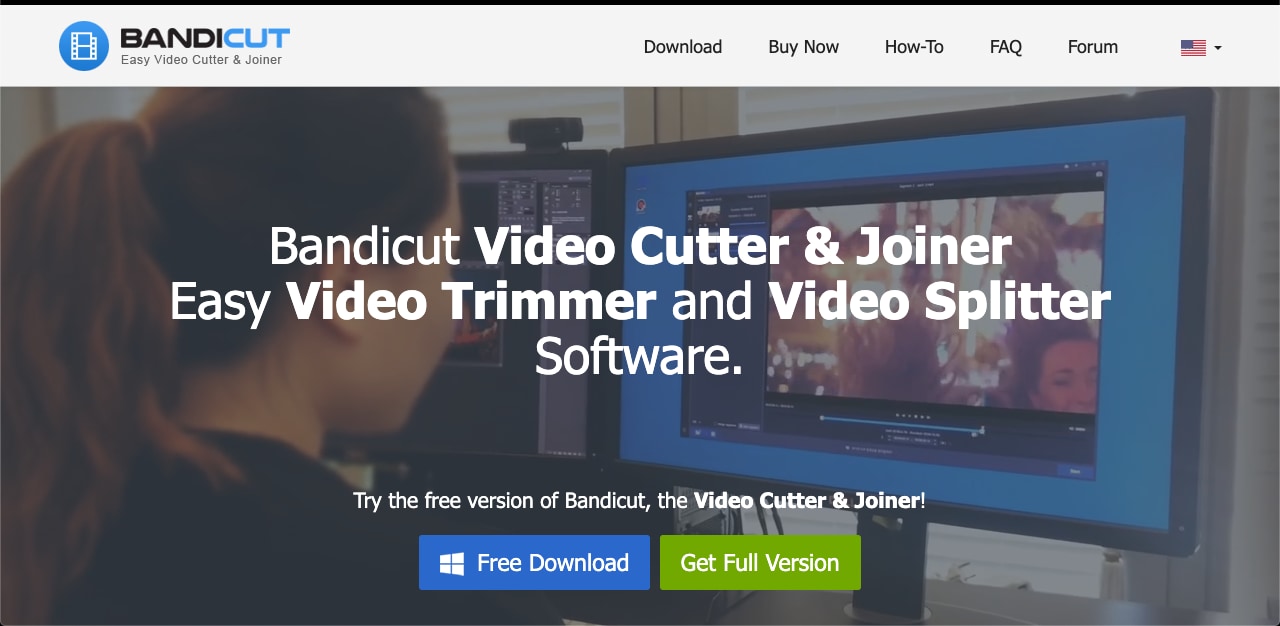
- Ouvrir Bandicut :Commencez Bandicut et cliquez sur le bouton "Cut" pour utiliser la fonction de découpe.
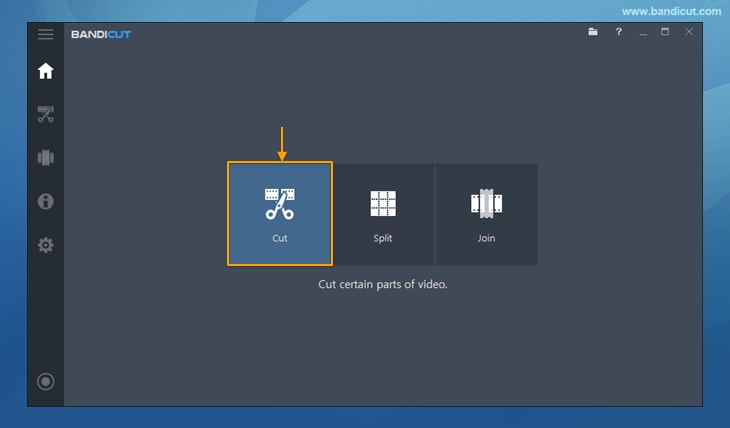
- Importez le clip vidéo :La vidéo peut être importée depuis votre PC en sélectionnant le clip et en cliquant sur l'option "open" qui apparaît dès que vous sélectionnez le fichier vidéo.
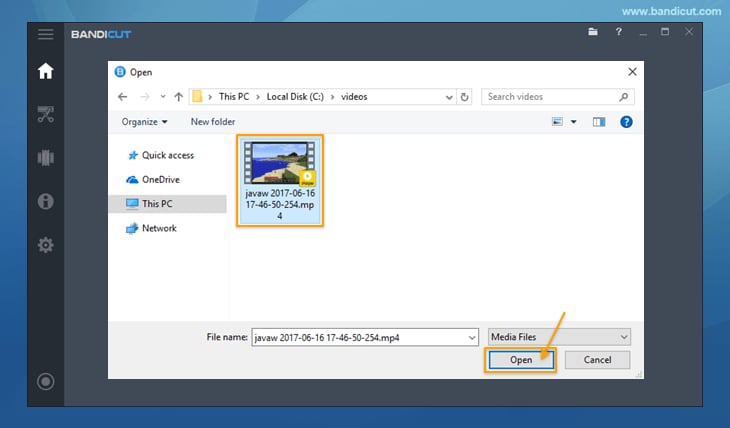
- Sélectionnez la zone de découpe :Il y a un curseur pour naviguer vers la partie que vous souhaitez couper ou il y a deux indicateurs de temps qui peuvent être réglés sur le début et la fin du segment vidéo désiré.
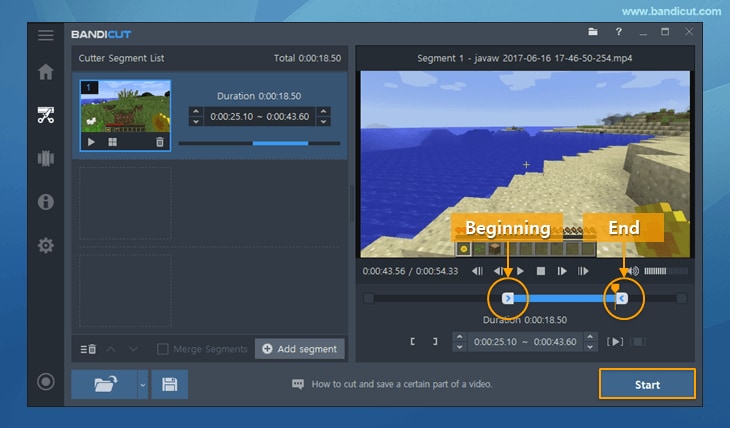
- Choisissez le mode de découpe :Choisissez le mode "Hi-Speed" pour un flux rapide sans perte de qualité ou si vous souhaitez effectuer davantage de montage, alors le mode "Encodage" vous convient.
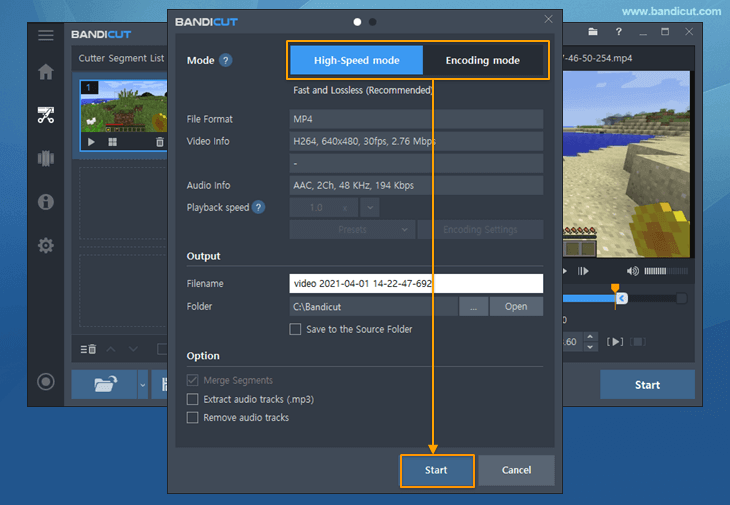
- Coupez la vidéo :Pour commencer le processus de découpe, appuyez sur le bouton "Start". Après avoir terminé le processus de découpe, vous pourrez prévisualiser la vidéo découpée.
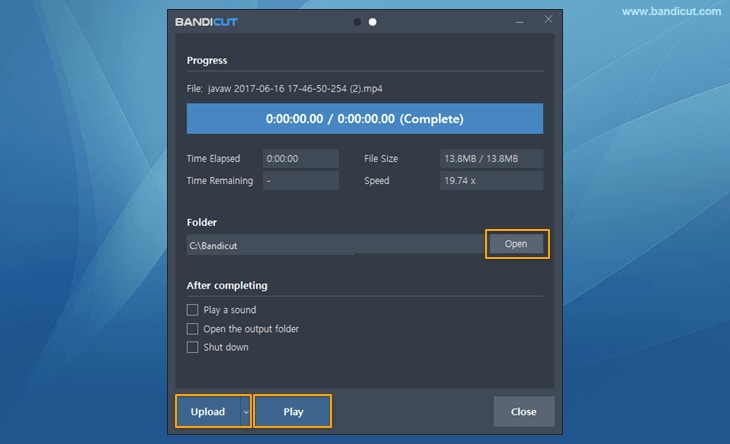
- Enregistrez la vidéo éditée :Lorsque la coupe est terminée, il est recommandé d'exporter la vidéo éditée dans le dossier prévu ou sur n'importe quel lecteur préféré.
Partie 3: Explorez Filmora pour des options de coupe gratuites (alternative à Bandicut)
Coupe-vidéo Filmora
Alors que Bandicut excelle dans la coupe de vidéo rapide et efficace, Wondershare Filmora propose une gamme de fonctionnalités de coupe gratuites qui répondent à différents besoins en matière de montage. C'est un logiciel de montage vidéo de premier ordre pour Mac et Windows, idéal pour créer des vidéos de haute qualité.
Wondershare Filmora prend en charge tous les types de vidéos, y compris AVI, et propose des outils de montage de base à avancés tels que rognage, redimensionnement, modèles prédéfinis, synchronisation automatique sur le rythme, écran partagé, vitesse progressive, suivi de mouvement, création de keyframes et transitions créatives.
Principales fonctionnalités:
- Couper/Séparer/Ajuster: Filmora offre un contrôle précis image par image, similaire à Bandicut, permettant aux utilisateurs de couper des vidéos avec une grande précision.
- Outil de découpe instantanée: Cet outil est conçu pour une découpe rapide des séquences indésirables au début ou à la fin des vidéos. Il convient parfaitement aux utilisateurs qui ont besoin d'une solution rapide pour des tâches de montage basiques.
- Outils de montage avancés: En plus de la coupe, Filmora offre une variété de fonctions de montage avancées telles que les transitions, les effets et les ajustements audio, en faisant un outil polyvalent pour des projets de montage vidéo plus complets.
- Interface conviviale: L'interface de Filmora est conçue pour être intuitive et facile à utiliser, la rendant accessible aussi bien aux débutants qu'aux monteurs expérimentés.
- Compatibilité: Cet outil est compatible avec les principaux types de vidéos tels que AVI, MP4, MOV, MKV, MPEG, et d'autres. De plus, le logiciel est construit avec des encodeurs H.264 de NVIDIA et Intel, et via le matériel pour augmenter la vitesse de la vidéo avec une meilleure qualité.
Pourquoi choisir Filmora plutôt que Bandicut ?
Alors que Bandicut est idéal pour les utilisateurs qui ont besoin d'un outil de découpe vidéo simple et efficace, Filmora offre des fonctionnalités supplémentaires qui pourraient intéresser ceux qui recherchent des outils d'édition plus polyvalents. Les fonctionnalités gratuites de Filmora en font une excellente alternative pour les utilisateurs ayant besoin de capacités d'édition détaillées sans investir dans un logiciel payant. D'autres fonctionnalités de Filmora qui facilitent l'édition vidéo et lui donnent un avantage sur des logiciels comme Bandicut incluent :
Fonctions alimentées par l'IA et outils d'édition avancés
- Outil de découpe instantanée: Conçu pour la découpe rapide et facile de grandes vidéos 4K et HD sans perte de qualité. Il vous permet d'importer, de couper et de fusionner rapidement de gros fichiers vidéo sans réencodage, ce qui en fait l'idéal pour les vidéos haute résolution comme les rushes de caméra d'action en 4K. Prise en charge des formats MP4/MOV et MTS/M2TS, il permet une découpe efficace et une fusion sans perte de qualité.
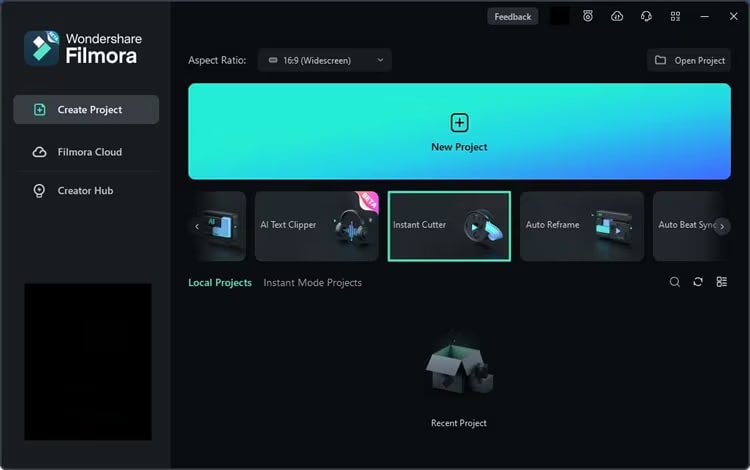
- Synchronisation automatique du rythme: Synchronisez automatiquement les clips vidéo avec le rythme de la musique de fond, ce qui permet de gagner du temps sur l'édition manuelle.

- Détection de scène: Détectez automatiquement et sépare les scènes dans une vidéo, ce qui facilite l'organisation et l'édition de gros projets.
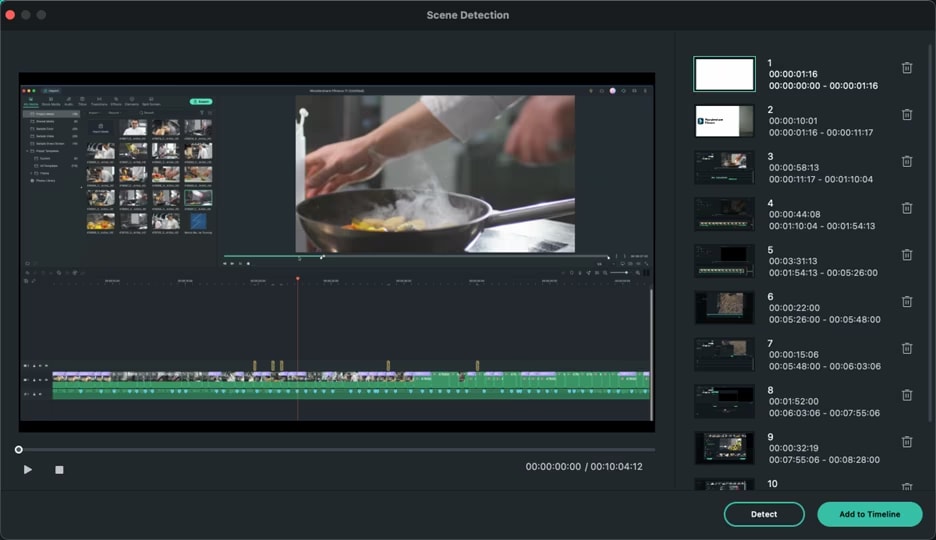
- Ducking audio: Abaisse automatiquement le volume de la musique de fond lorsque des dialogues ou d'autres sons importants sont détectés, garantissant un équilibre sonore clair.
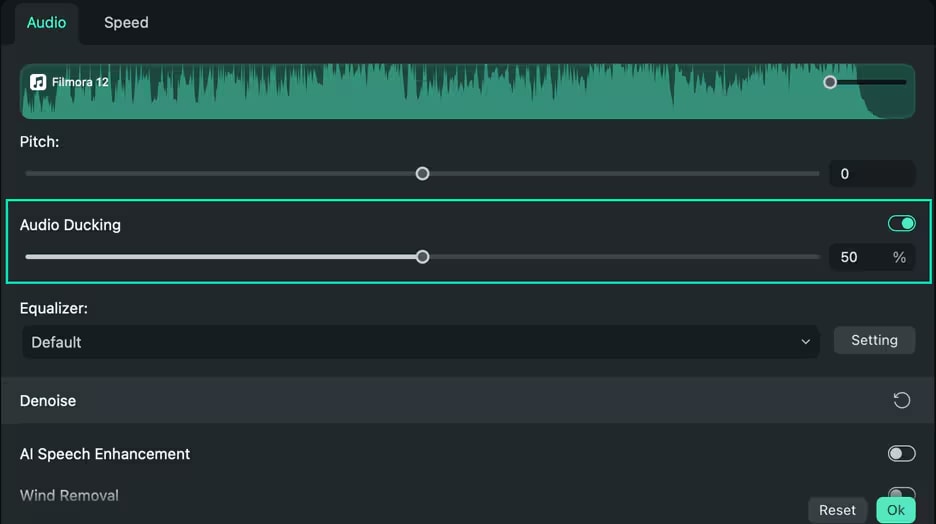
Ces fonctionnalités d'édition AI innovantes et polyvalentes font de Filmora un logiciel de montage vidéo incroyable, sans égal.
Partie 4 : Comment découper des vidéos avec Filmora sans perdre en qualité
La découpe de vidéos avec Filmora est un processus simple qui peut être effectué en quelques étapes simples. Voici un guide détaillé pour vous aider à commencer :
Étape 1Téléchargez et installez Filmora
Visitez le site officiel de Filmora et téléchargez le logiciel pour votre système d'exploitation (Windows ou Mac).
Suivez les invites d'installation pour installer Filmora sur votre ordinateur.
Étape 2Importez votre vidéo
Ouvrez Filmora en double-cliquant sur l'icône du bureau ou en le recherchant dans vos applications. Cliquez sur "Nouveau projet" pour commencer un nouveau projet de montage vidéo.
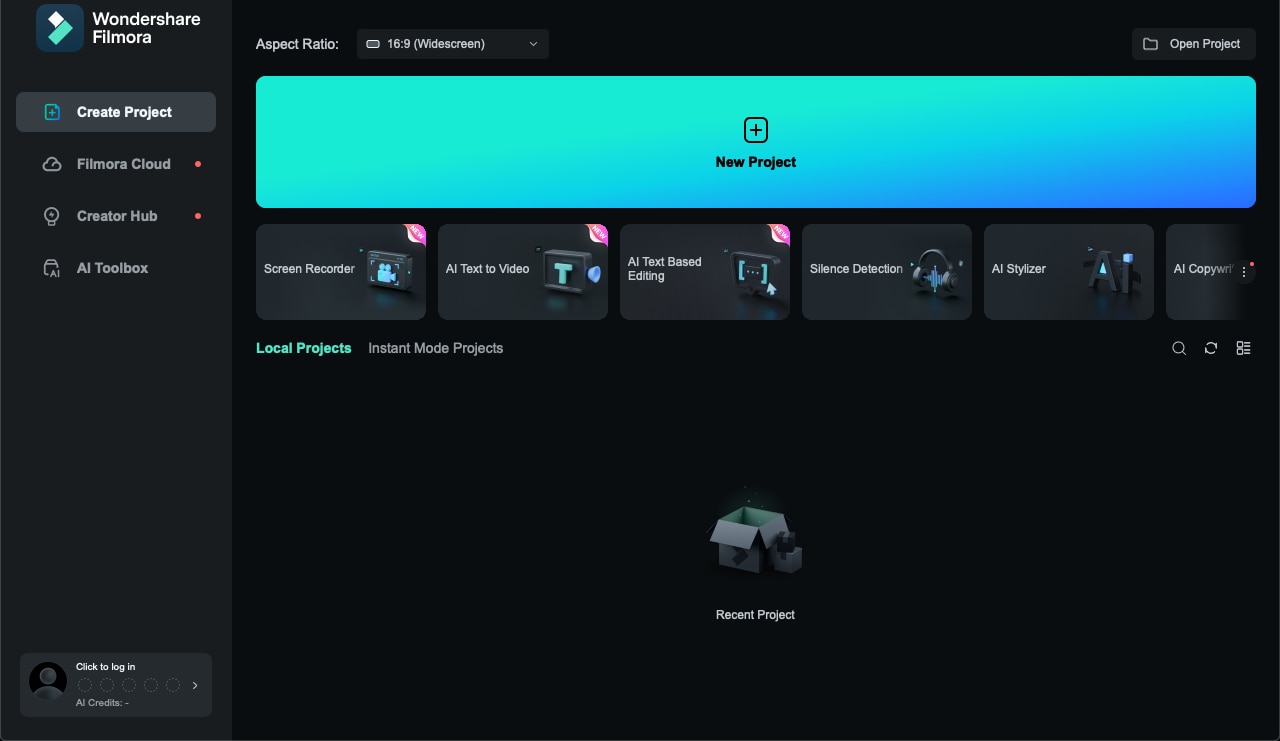
Cliquez sur le bouton "Importer" situé dans la zone de la bibliothèque multimédia et sélectionnez le fichier vidéo que vous souhaitez couper.
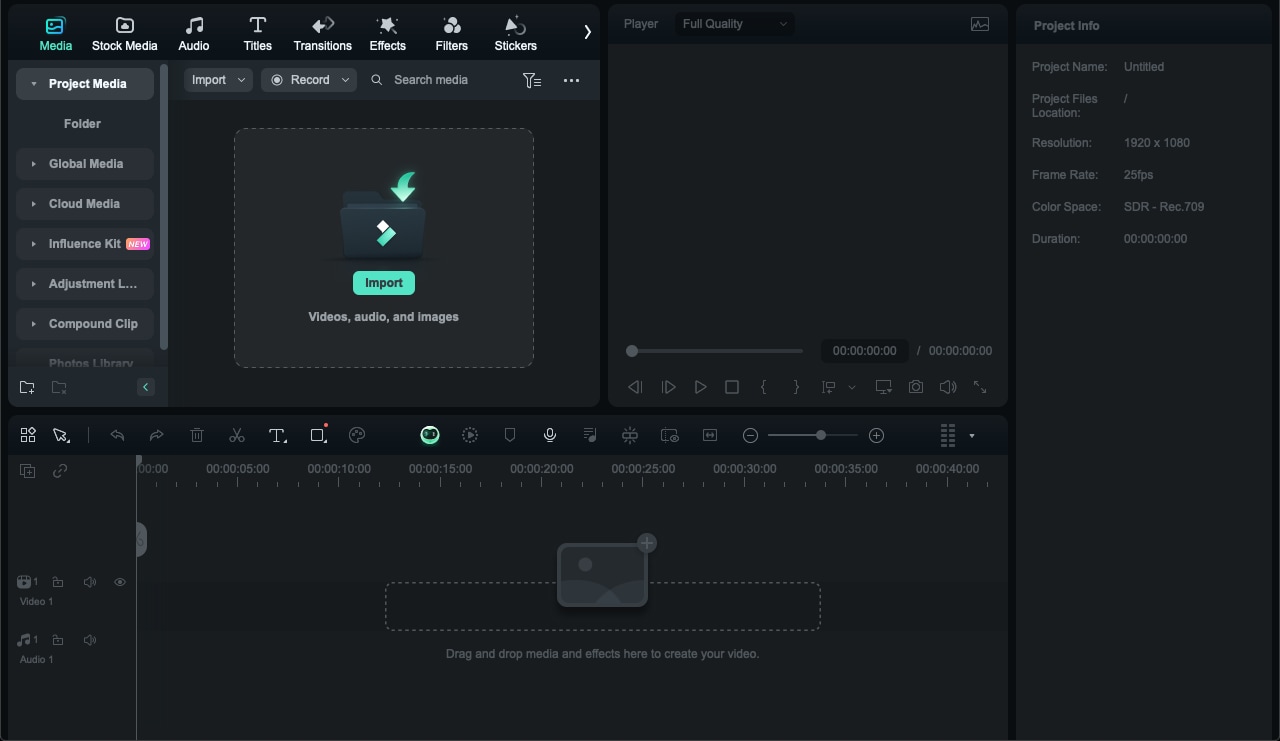
Alternativement, vous pouvez faire glisser et déposer votre fichier vidéo directement dans la bibliothèque multimédia.
Étape 3Ajouter une vidéo à la chronologie
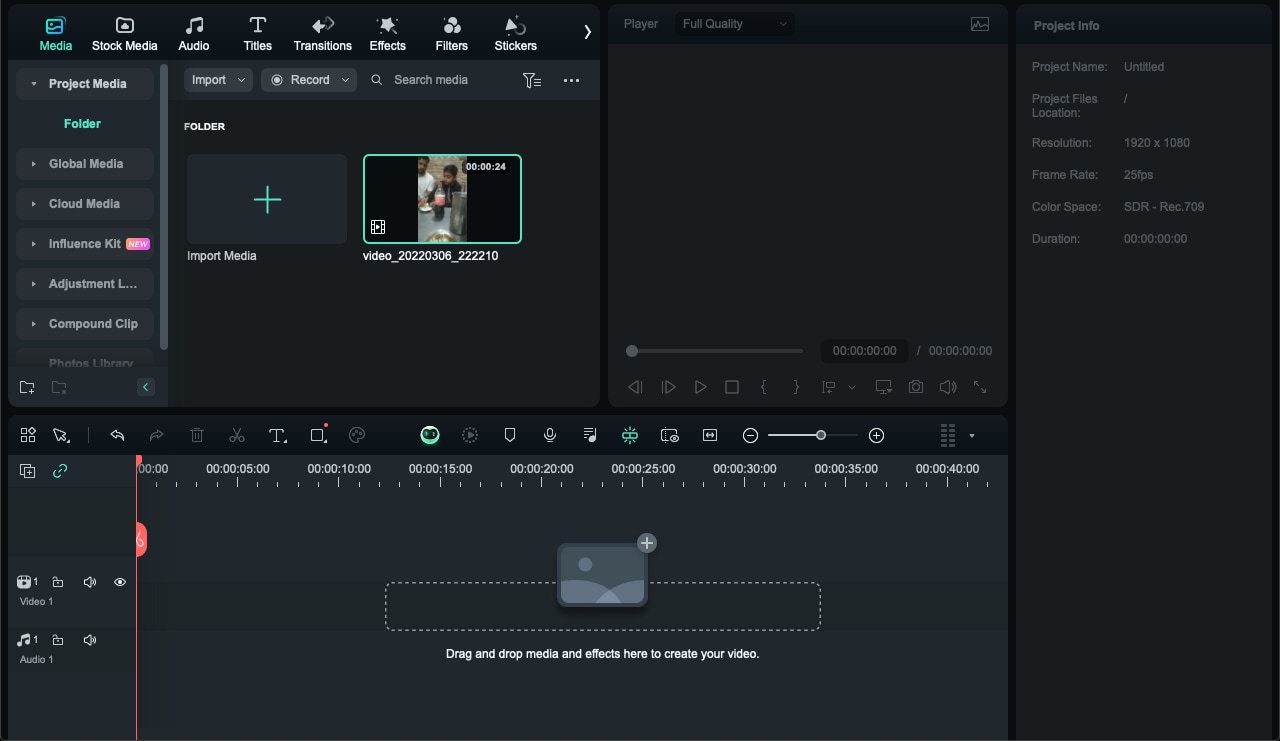
Faites glisser la vidéo depuis la bibliothèque multimédia jusqu'à la chronologie en bas de l'écran. Assurez-vous que le clip vidéo est positionné correctement sur la chronologie pour faciliter le montage.
Étape 4Couper la vidéo
Cliquez sur l'icône "Ciseaux" dans la barre d'outils au-dessus de la chronologie pour activer l'outil de coupe. Déplacez la tête de lecture (le marqueur rouge sur la chronologie) jusqu'au point où vous voulez couper.
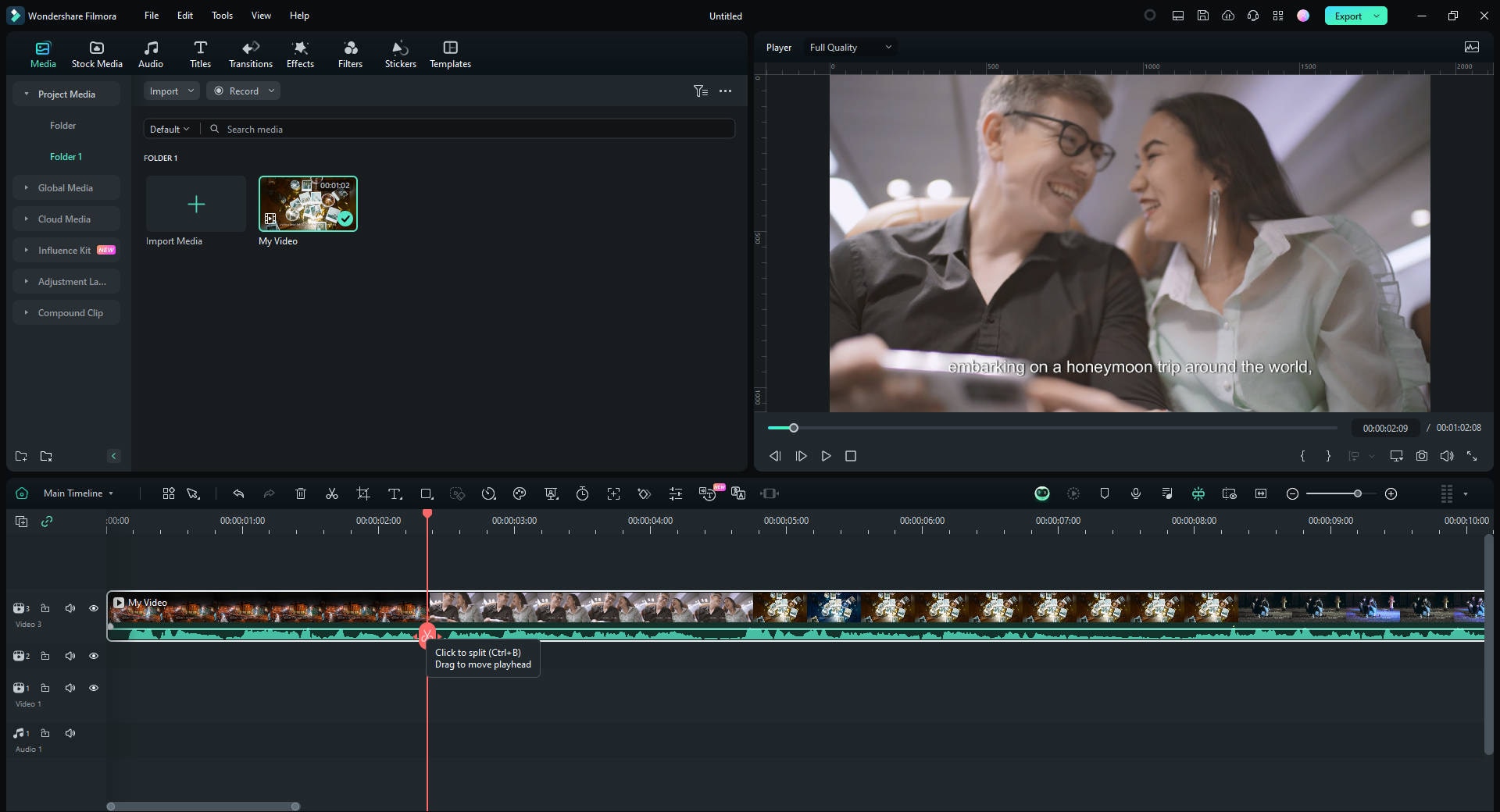
Cliquez sur l'icône "Ciseaux" pour diviser la vidéo à ce point. Déplacez la tête de lecture vers d'autres points où vous voulez faire des coupes supplémentaires et répétez le processus.
Vous allez diviser tous les clips sous votre curseur de lecture si vous ne choisissez pas une piste spécifique dans votre chronologie. Vous devez d'abord choisir la piste, puis cliquer sur le bouton diviser pour diviser les médias à l'intérieur d'une seule piste.
Étape 5Supprimer les segments indésirables
Cliquez sur le segment de la vidéo que vous souhaitez supprimer. Appuyez sur la touche 'Suppr' de votre clavier ou cliquez avec le bouton droit sur le segment et sélectionnez 'Couper' dans le menu contextuel.
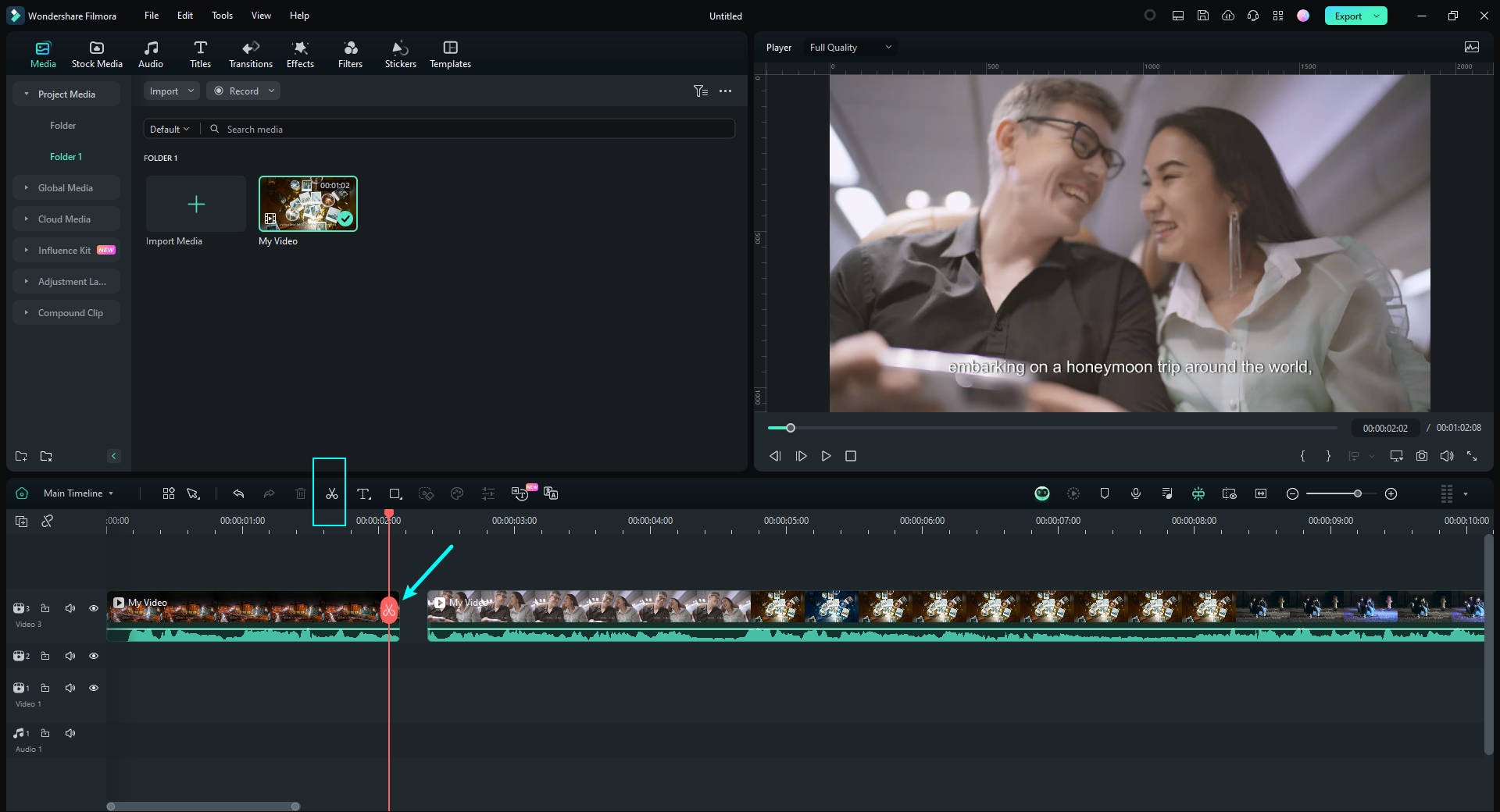
Faites glisser les clips restants ensemble pour supprimer les espaces laissés par les segments supprimés.
Méthode alternative intelligente:Trouver l'outil de coupe instantanée dans votre logiciel de montage. Cet outil est généralement disponible dans la barre d'outils ou dans le menu des outils de montage.
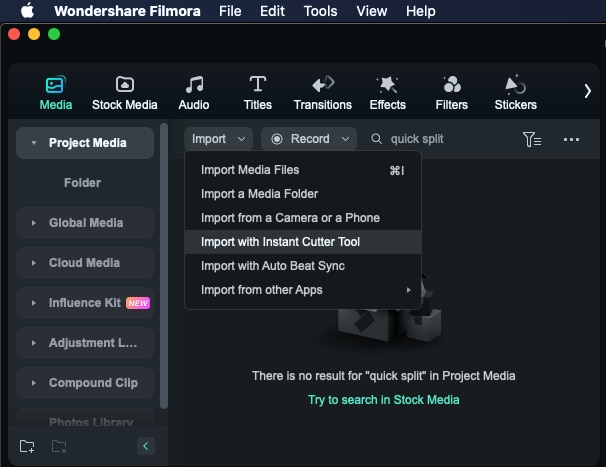
Utilisez la chronologie pour naviguer jusqu'à la partie de la vidéo que vous souhaitez couper. Définissez les points de début (In) et de fin (Out) pour le segment que vous souhaitez couper. Cela se fait généralement en déplaçant des marqueurs ou en utilisant des raccourcis clavier.
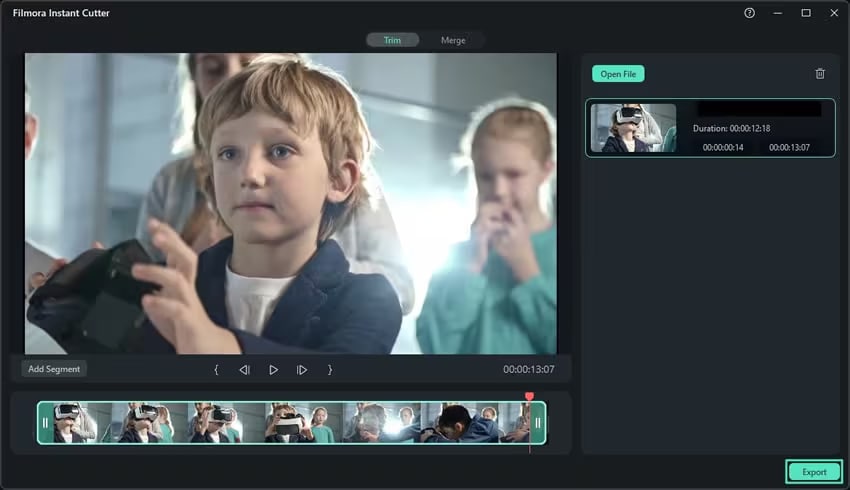
Étape6Exporter la vidéo modifiée
Une fois satisfait des coupes, cliquez sur le bouton 'Exporter' situé en haut à droite de l'interface. Sélectionnez le format vidéo souhaité dans la fenêtre d'exportation. Vous pouvez également ajuster d'autres paramètres tels que la résolution, le nombre d'images par seconde et le débit binaire. Cliquez à nouveau sur le bouton 'Exporter' pour enregistrer la vidéo modifiée sur votre ordinateur. Choisissez l'emplacement où vous souhaitez enregistrer le fichier et donnez-lui un nom.
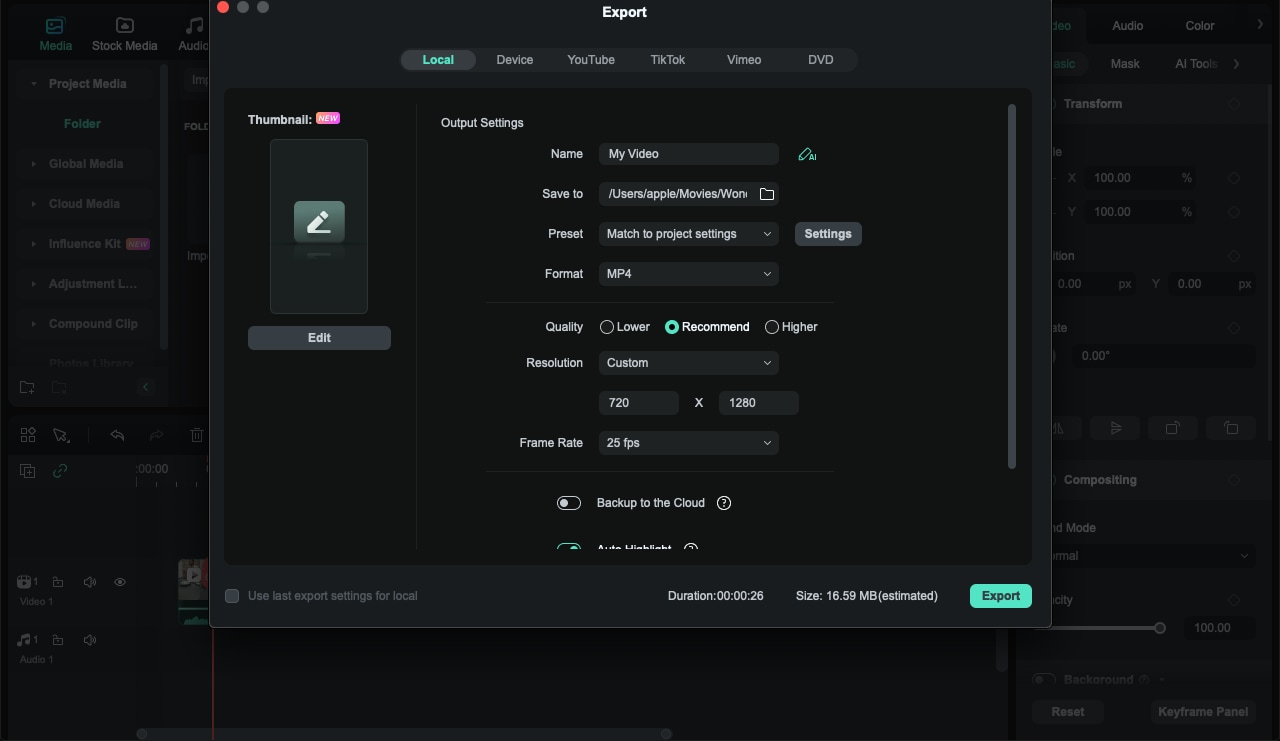
En suivant ces étapes, vous pouvez facilement découper des vidéos à l'aide de Filmora, ce qui en fait un outil polyvalent pour des tâches d'édition vidéo simples et avancées.
Conclusion
Bandicut Video Cutter est l'un des outils les plus importants en raison de son interface utile, de son travail de découpage et de sa rapidité d'exécution. Il est recommandé aux utilisateurs qui recherchent une solution stable pour leurs besoins de découpage vidéo de base. Cela étant dit, si vous souhaitez profiter de plus de fonctionnalités d'édition, Filmora vaut la peine d'être considéré. Chacun a ses avantages, donc en les connaissant, vous pourrez choisir le logiciel le plus adapté à l'édition vidéo.
En résumé, si vous préférez un découpeur vidéo rapide et simple comme Bandicut ou un éditeur vidéo renommé offrant plus d'options et de fonctionnalités supplémentaires comme Filmora, les deux programmes vous permettront de travailler efficacement et d'obtenir des résultats de qualité. Vous devriez essayer différents programmes et trouver celui qui vous convient le mieux.



 Sécurité 100 % vérifiée | Aucun abonnement requis | Aucun logiciel malveillant
Sécurité 100 % vérifiée | Aucun abonnement requis | Aucun logiciel malveillant

